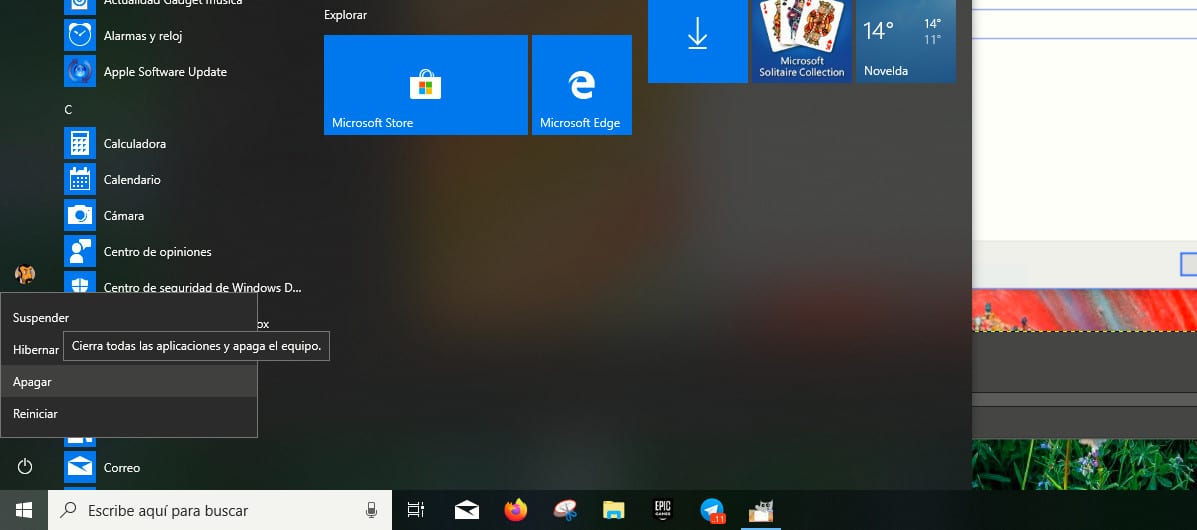
Windows 3.x memperkenalkan antarmuka grafis dengan MS-DOS 6.0, antarmuka grafis yang tidak diperlukan untuk dapat menggunakan sistem operasi ini, tetapi itu adalah batu pertama dari apa yang kita kenal hingga sekarang sebagai Windows. Namun, hari ini, saat memulai tim kami, MS-DOS lama masih digunakan.
MS-DOS memungkinkan kami untuk melakukan fungsi yang sama yang saat ini dapat kami lakukan di Windows berdasarkan perintah, apakah membuat direktori, mengganti nama, memindahkan atau menghapus file ... Perintah ini terus bekerja melalui PowerShell, seperti yang saat ini disebut Antarmuka non-grafis Windows.
Melalui PowerShell kita dapat terus menggunakan perintah yang sama seperti sebelumnya, serta yang baru yang telah tiba di pembaruan berbeda yang telah diterima Windows. Hari ini kita berbicara tentang salah satunya dan apa yang memungkinkan kita matikan komputer.
Kita dapat menjalankan perintah ini melalui pintasan keyboard dan ketika kita menjalankannya, itu akan mematikan komputer kita tanpa harus berinteraksi tiga kali dengan tombol start sampai kita menemukan opsi Matikan. Trik ini ini kompatibel dengan Windows 7, Windows 8.x dan Windows 10. Ini juga kompatibel dengan Windows XP
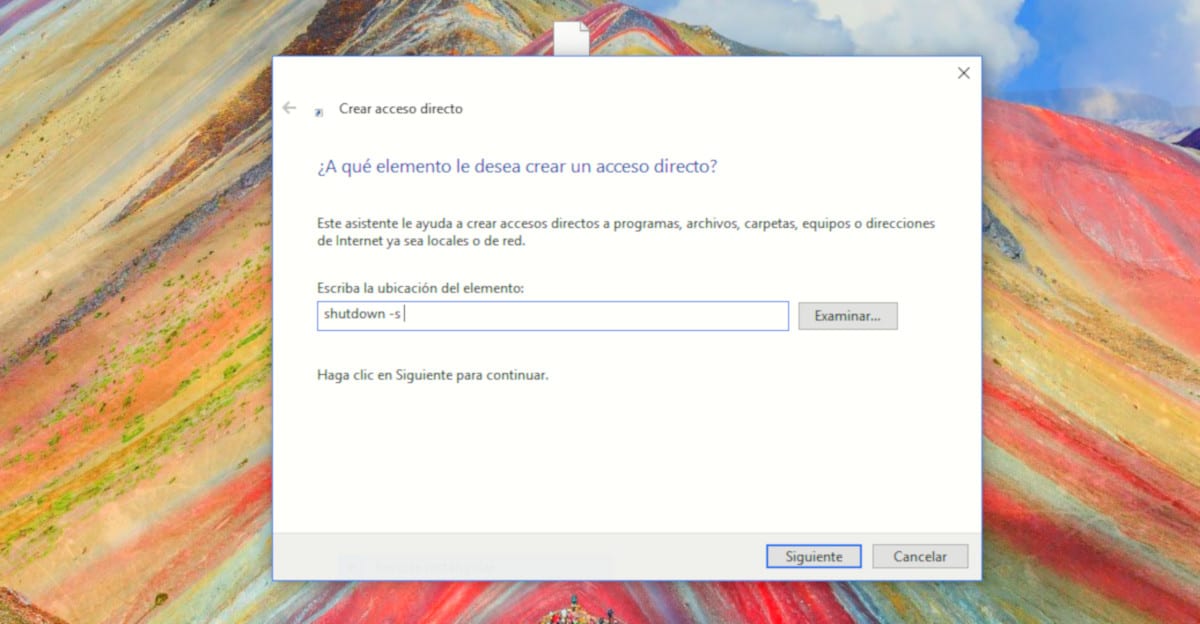
Untuk membuat shortcut di komputer kita, shortcut yang bisa kita tempatkan di taskbar, kita tinggal melakukannya lakukan langkah-langkah berikut:
- Tempatkan mouse di desktop dan klik tombol kanan mouse.
- Selanjutnya, kami pilih New> Shortcut dan kami menulis Shutdown -s
- Selanjutnya, klik Next dan tulis nama shortcut yang ingin kita miliki yang akan mematikan komputer kita.
Setelah kami membuat pintasan yang mematikan komputer kami secara langsung, yang harus kami lakukan adalah ubah ikon yang menunjukkan pintasan, default oleh sistem, oleh yang memungkinkan kita mengenalinya dengan cepat, tanpa harus mencari namanya untuk dapat menggunakannya.